Batterijverbruik tonen in Windows 10
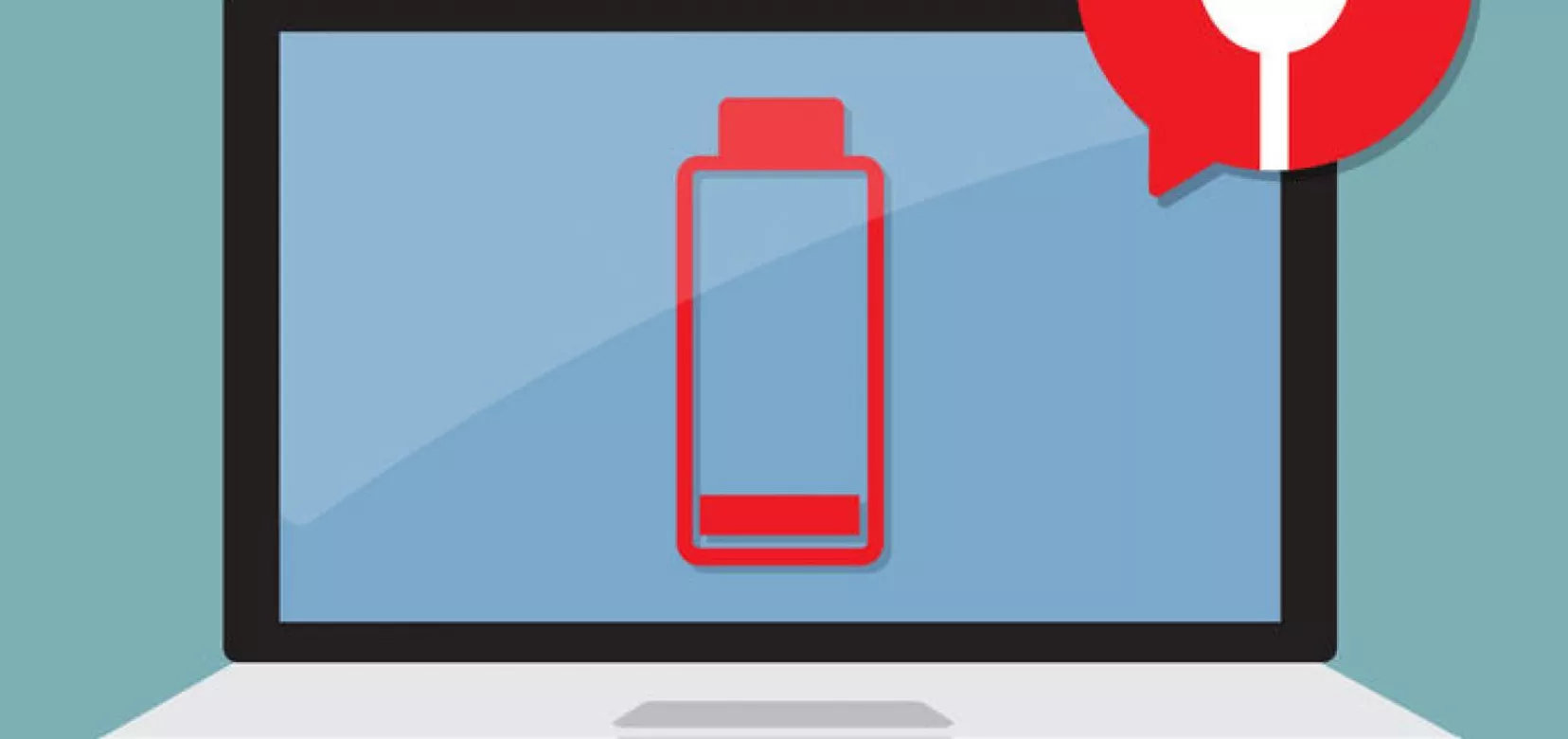
Ben je benieuwd hoeveel batterij je laptop verbruikt tijdens het draaien van Windows 10? Wil je weten welke applicaties het meeste van je batterij vergen?
Windows 10 bevat een handige ingebouwde tool die je interessante details geeft over het accuverbruik van je laptop. Lees hier stap-voor-stap hoe je deze gegevens kunt raadplegen.
- Klik links onderin de taakbalk op de Windows-knop.
- Ga naar: Instellingen > Systeem en Batterijbesparing.
In het overzicht aan de rechterkant van het venster dat nu opent, zie je een overzicht van het huidige batterijniveau. Ook geeft Windows aan hoe lang het nog ongeveer duurt voordat je laptopaccu volledig is opgeladen.
Voor meer details over het batterijgebruik van je laptop klik je op "Batterijverbruik".
Het Batterijverbruik-scherm geeft je informatie over het batterijverbruik van je laptop over de laatste 24 uur, 48 uur of week. Je kunt zelf de gewenste tijdsperiode selecteren via het drop down-menu onder "Batterijgebruik weergeven voor alle apps van de laatste..."
Windows 10 laat het batterijgebruik van het systeem, scherm, wifi en alle geïnstalleerde apps zien.
De apps waarvan het icoontje in het geel wordt weergegeven, zijn apps die op de achtergrond mogen draaien. Ook al maak je geen gebruik van deze applicaties, mogen ze wel gewoon gegevens ontvangen, meldingen versturen en up-to-date blijven.
Om deze reden zijn deze apps altijd van invloed op je batterijgebruik.
Om een bepaalde applicatie geen toestemming te geven om op de achtergrond te draaien, klik je op "Instellingen voor achtergrond-apps wijzigen".
Via de Aan- en uitschakelaar kun je nu zelf aangeven welke apps wél en welke niet op de achtergrond mogen draaien.
Bron: CCM